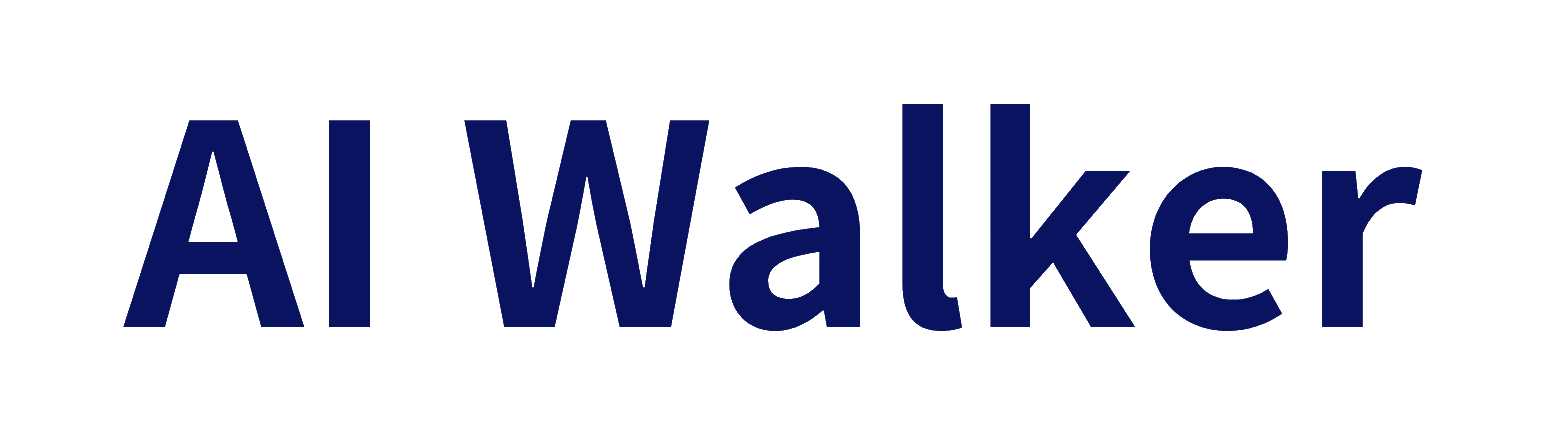Canva AIとは「グラフィックデザインツールCanvaに含まれる生成AI機能」です。この機能を使用することにより、Canvaで作成したデザインに、AIが生成した画像や動画など挿入することができるようになります。基本無料で使え、初心者の方でも簡単にAI機能を使用可能です。
この記事では、グラフィックデザインツール「Canva(キャンバ)」に含まれる生成AI機能について詳しく解説します。Canva AIの特徴や料金プラン、具体的な使い方まで網羅していますので、ぜひ最後までご覧ください。
Walkersでは「AIを用いたシステム開発のノウハウがない」「最大限に効率よく開発を進めたい」企業さまに、事業を成功に導くAI駆動開発×補助金支援を行っています。⇒AI駆動開発×補助金支援サービスの概要はこちら

執筆者:山口 鳳汰
ノーコード・AI開発会社「Walkers」のCMO。
AIサービス「Prompt Lab」運営。
その他、受託開発や教育など多数のAI事業に参画している。

運営会社:株式会社Walkers
ノーコード・AI専門の開発会社。
300件以上の開発/制作実績、200件以上の企業様を支援。
マーケティングやUI/UXと掛け合わせたサービス開発を得意としている。

執筆者:山口 鳳汰
ノーコード・AI開発会社「Walkers」のCMO。
AIサービス「Prompt Lab」運営。

運営会社:株式会社Walkers
ノーコード・AI専門の開発会社。
これまでに300件以上の開発/制作実績、200件以上の企業様を支援。
Canva AI(キャンバ エーアイ)とは?
Canva AIとは「グラフィックデザインツールCanvaに含まれる生成AI機能」です。
この機能を使用することにより、Canvaで作成したデザインに、AIが生成した画像や動画など挿入することができるようになります。
Canva AIの4つの特徴
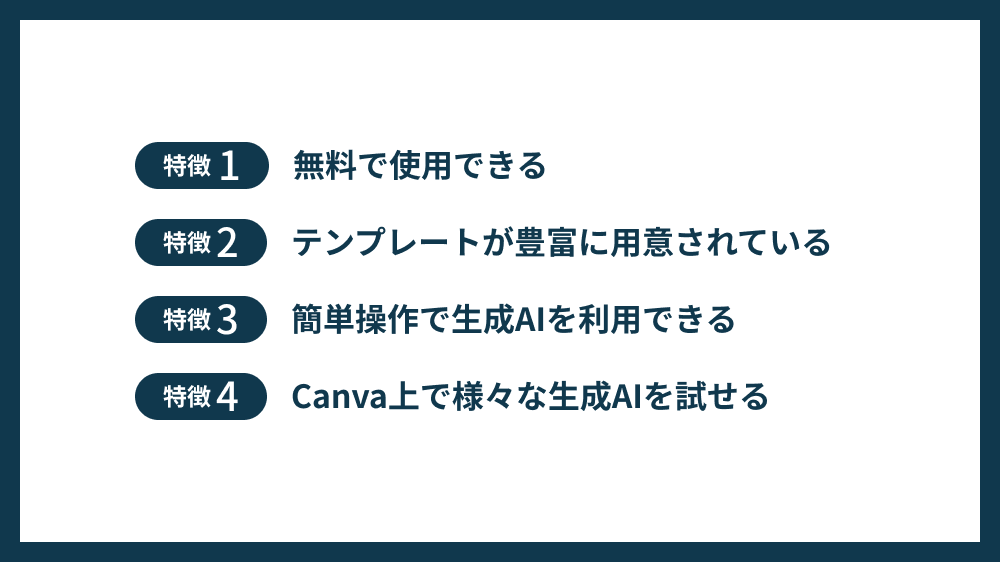
【特徴①】基本無料で使える
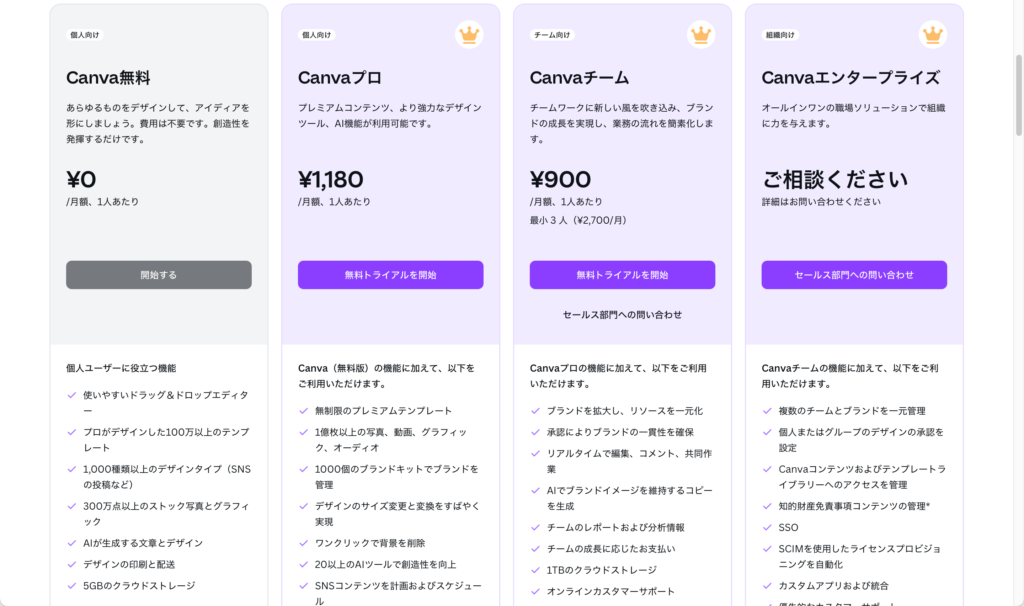
Canvaでは、生成AI機能を含む主要機能は無料プランでも使用することが可能です。
生成AIを頻繁に利用する方や、Canvaの有料プランにのみ含まれるSVG形式での出力など特定の機能を利用したい方には有料プランの契約をお勧めします。
【特徴②】豊富なテンプレートと高いカスタマイズ性
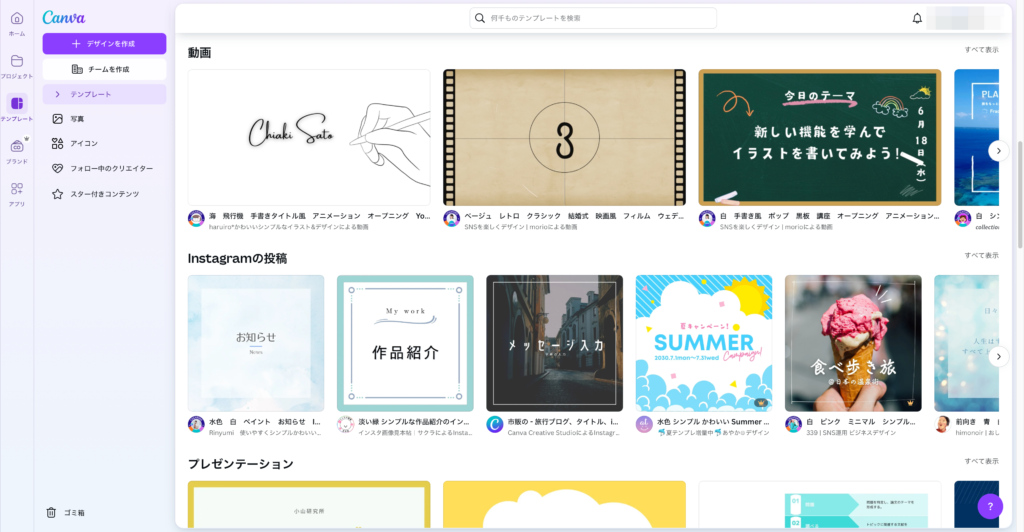
Canvaでは、無料プランでも210万点以上のテンプレートが用意されています。
手作業もしくはAI機能を使用することによってテンプレートに含まれる画像やカラーなどを自由に変更することができるため、デザイン未経験の方でもハイクオリティなデザインを作成・生成することができます。
【特徴③】簡単操作でAI機能を使うことができる
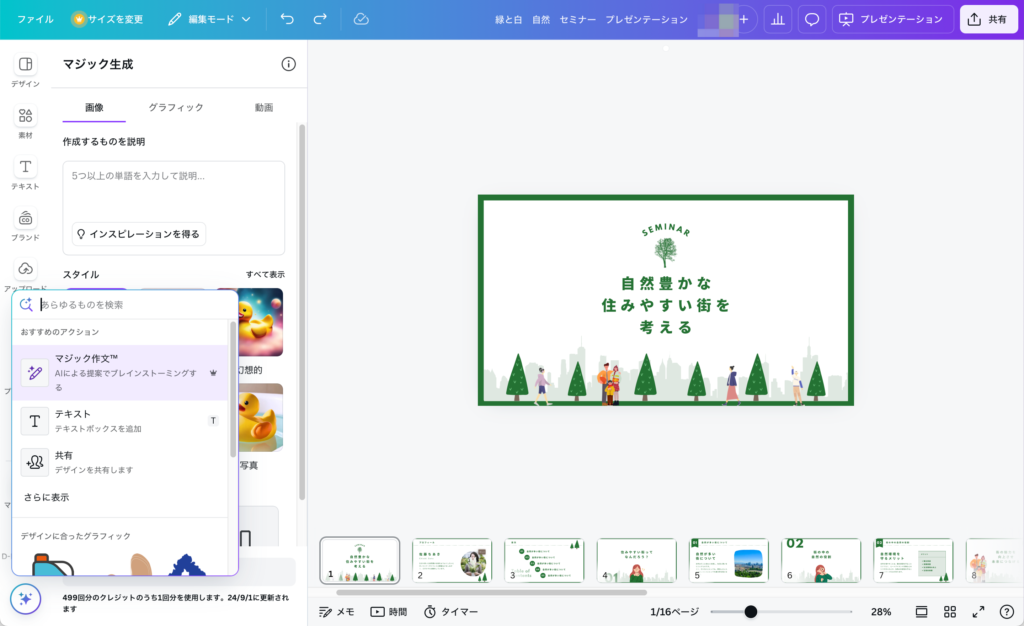
生成AIの機能は、デザイン編集画面で数回ボタンをクリックするだけで使用することができます。
生成AI機能を使用する目的で、追加のプラン契約やアカウント作成が不要なため、簡単・手軽に生成AIを使用することが可能です。
【特徴④】様々な生成AIツールをCanvaで使用することができる
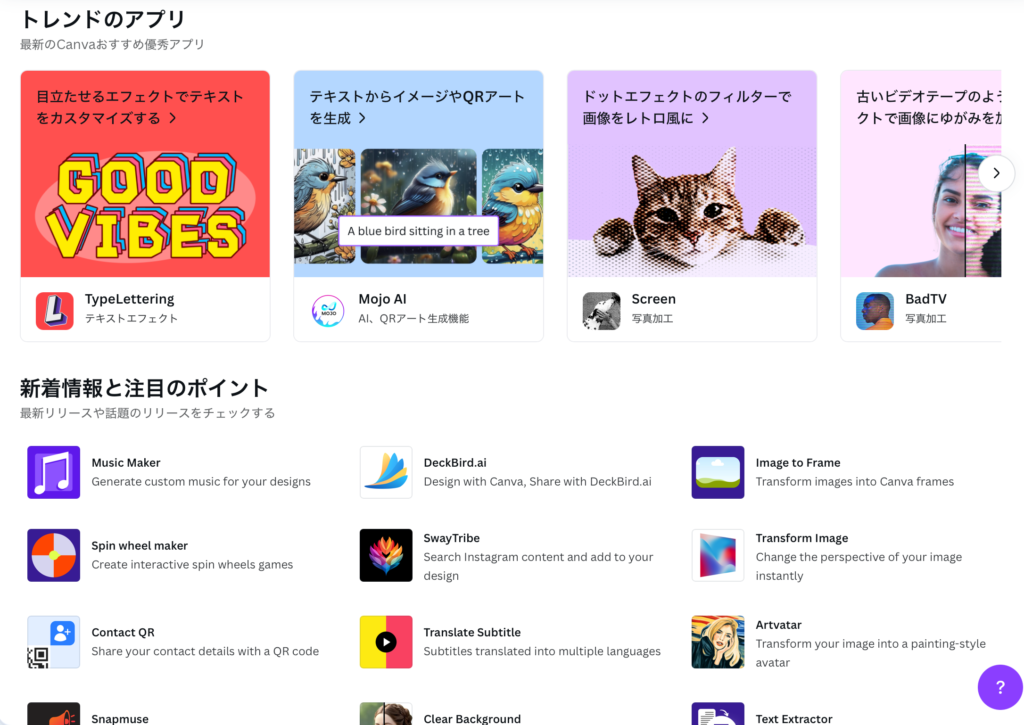
Canvaでは、様々なAIツールをCanvaのデザイン編集画面上で使用することができます。
該当のAIツールのアカウントを作成しなくても、生成AIを利用することができるアプリが数多く用意されているため、アカウント作成という手間をかけずに様々な生成AIを利用することができます。
Canvaの4つの料金プラン
| Freeプラン 無料 | Proプラン ¥1,180/月 ¥11,800/年 | Teamsプラン ¥900/月 ¥9,000/年 最低3人〜 | Enterpriseプラン 要問い合わせ | |
|---|---|---|---|---|
| テンプレート | 210万点以上 | 380万点以上 | 380万点以上 | 380万点以上 |
| クラウドストレージ | 5GB | 1TB | 1TB | 1TB |
| 画像生成 | 50回 | 500回/月 | 500回/月 | 500回/月 |
| 動画生成 | 5回 | 50回/月 | 50回/月 | 50回/月 |
| 文章生成 | 50回 | 500回/月 | 500回/月 | 500回/月 |
| AI自動翻訳 | 50ページ | 500ページ/月 | 500ページ/月 | 500ページ/月 |
| 画像/動画の背景除去 | ||||
| 音声補正(明瞭化) | ||||
| マジック消しゴム | ||||
| マジック拡張/切り抜き |
Canvaは無料プランでも最低限の機能を使用することができます。
AI機能を頻繁に使用したい人や、背景透過やSVG形式でのダウンロードなど有料プランでのみ行うことができる特定の操作を利用したい人には有料プランの契約をお勧めします。
Canva AIの使い方
アカウントを作成する方法
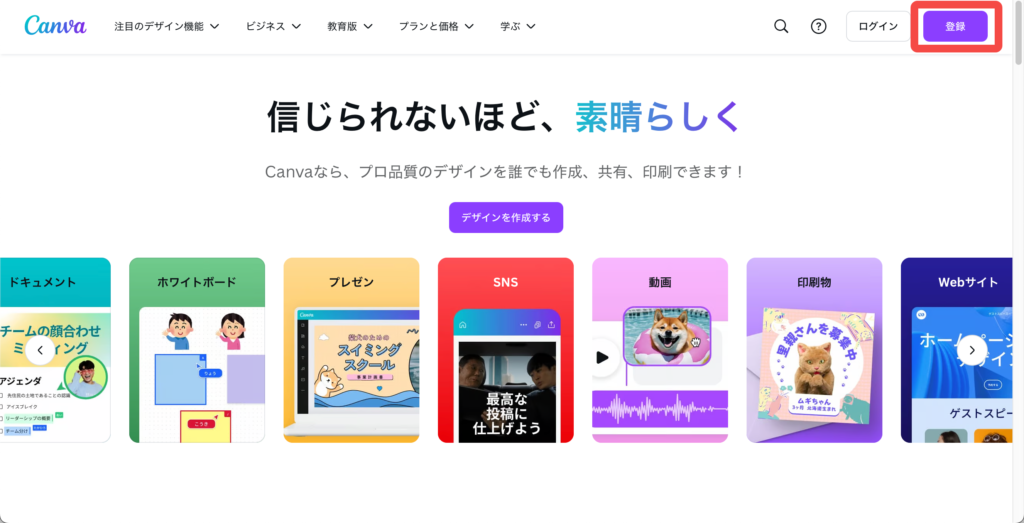
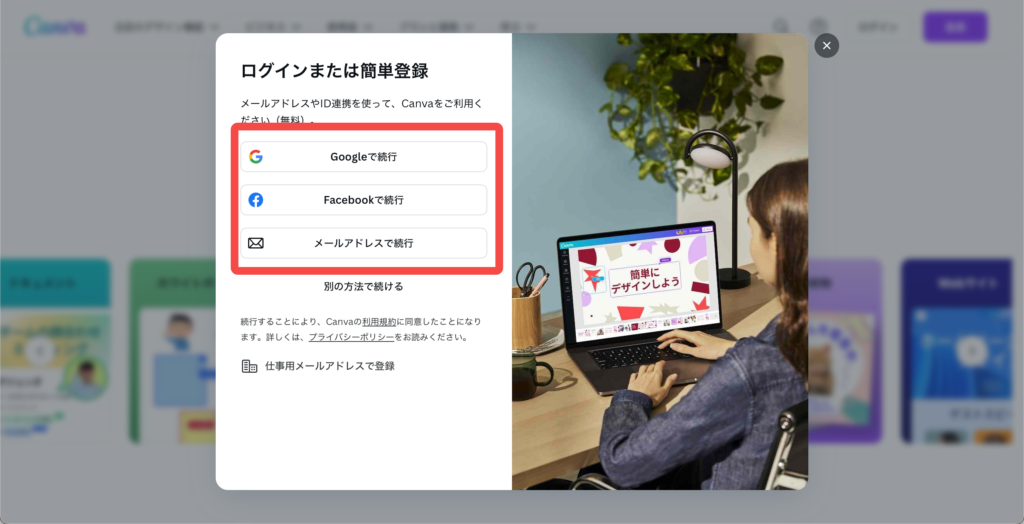
メールアドレスや、Googleなどの外部サービスのアカウントを使用してアカウントを作成します。
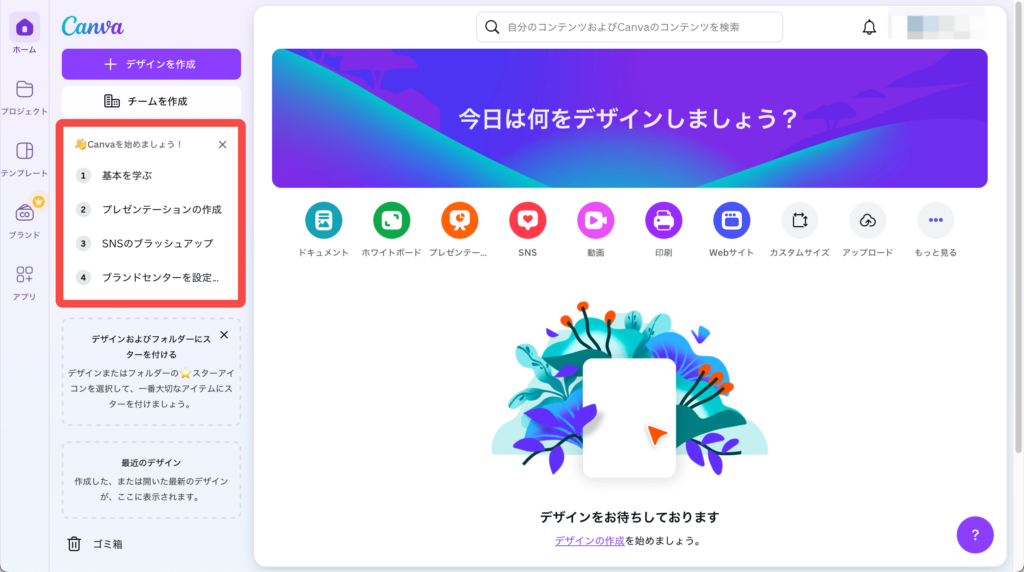
アカウント作成が完了すると自動的にCanvaのトップページに移動します。
画面左側からチュートリアルを確認することができるため、Canvaの使い方を知らない方は一度確認することをお勧めします。
生成AI機能を使用する方法
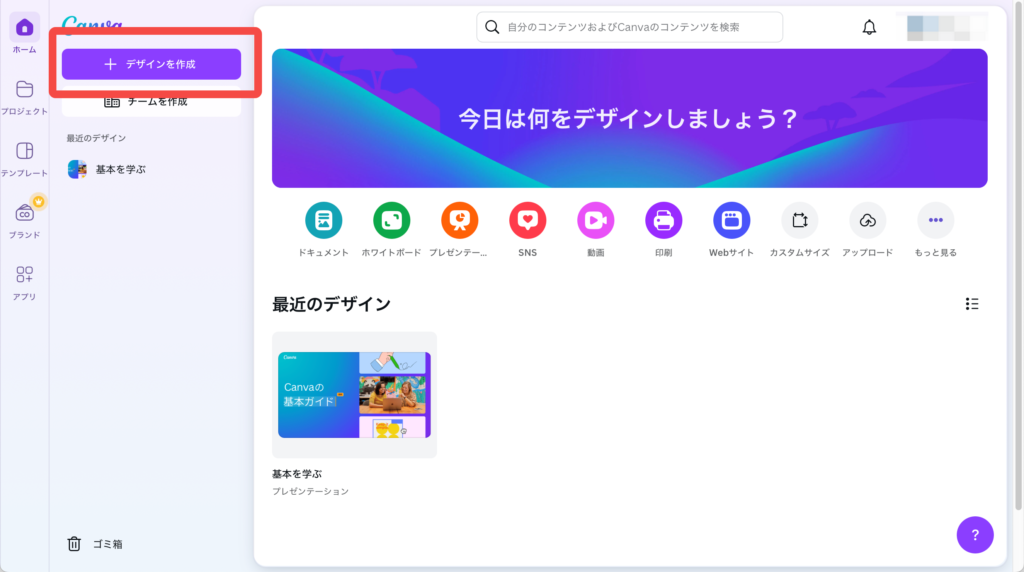
「デザインの作成」をクリックし、作りたいデザインの内容を決定します。
Canvaにはテンプレートが豊富に用意されているため、ここで自分の頭の中にあるデザインに近いテンプレートを選択すると、効率よく作成を行うことができます。
画像を生成する
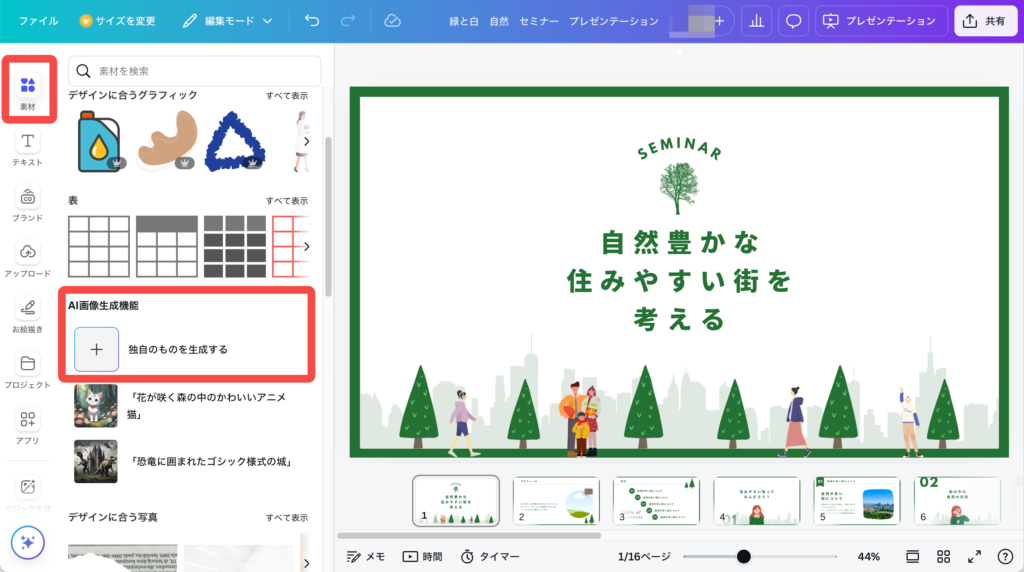
メニューから「素材」をクリックし、開いたタブの中にある「AI画像生成機能」をクリックします。
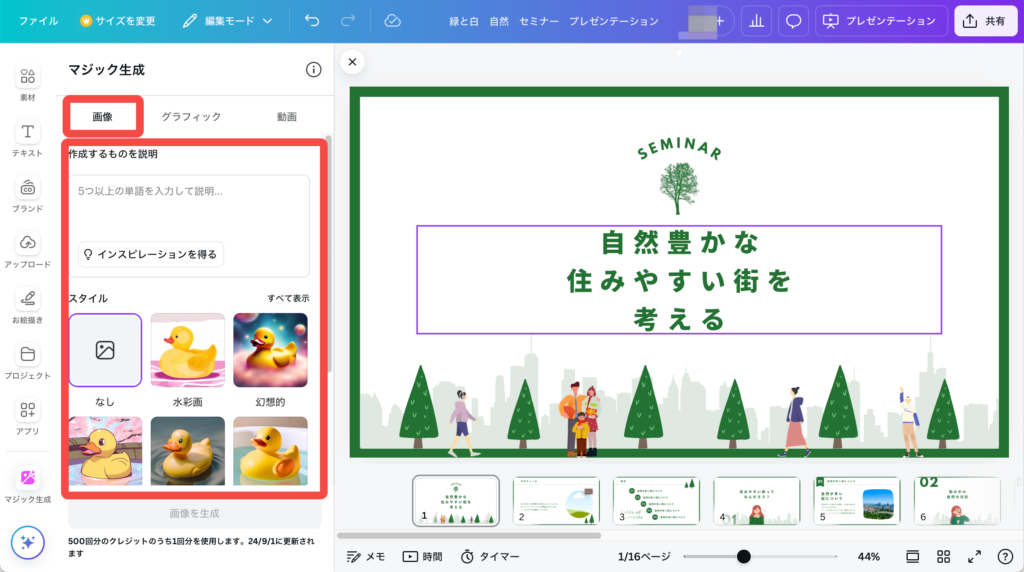
「画像」をクリックし、「作成するものを説明」の欄に生成したい画像の内容をテキストで入力します。
このとき、「スタイル」の内容を選択することによって、求めている画像に近いものを生成できるようになります。
入力を終えたら、「画像を生成」ボタンをクリックします。
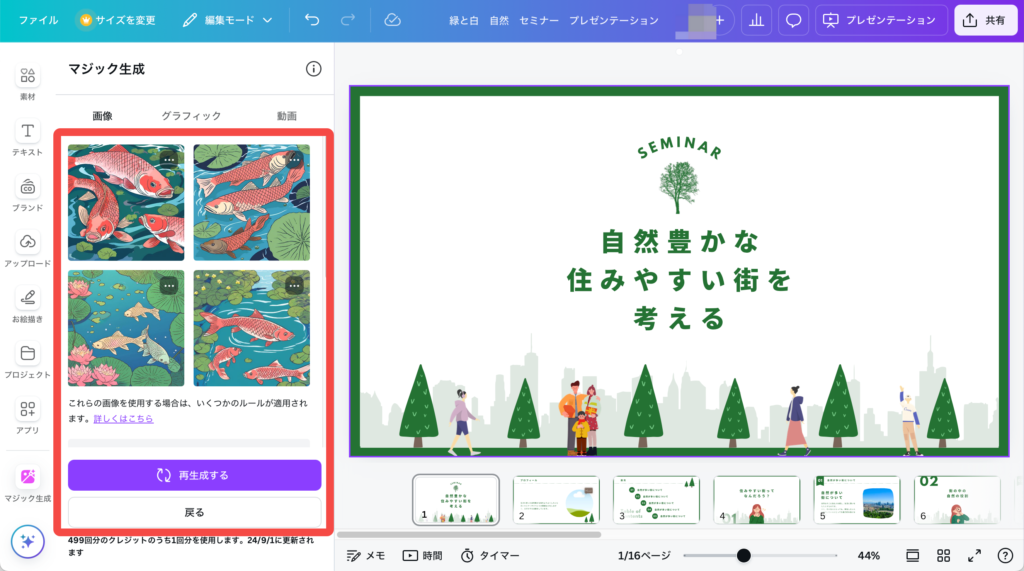
Canvaでは4つの画像が生成されます。
求めていた画像が生成された場合には、その画像をクリックしてデザインの編集画面に挿入しましょう。
求めていた画像が生成されなかった場合には、最初から生成をやり直すことができます。
動画を生成する
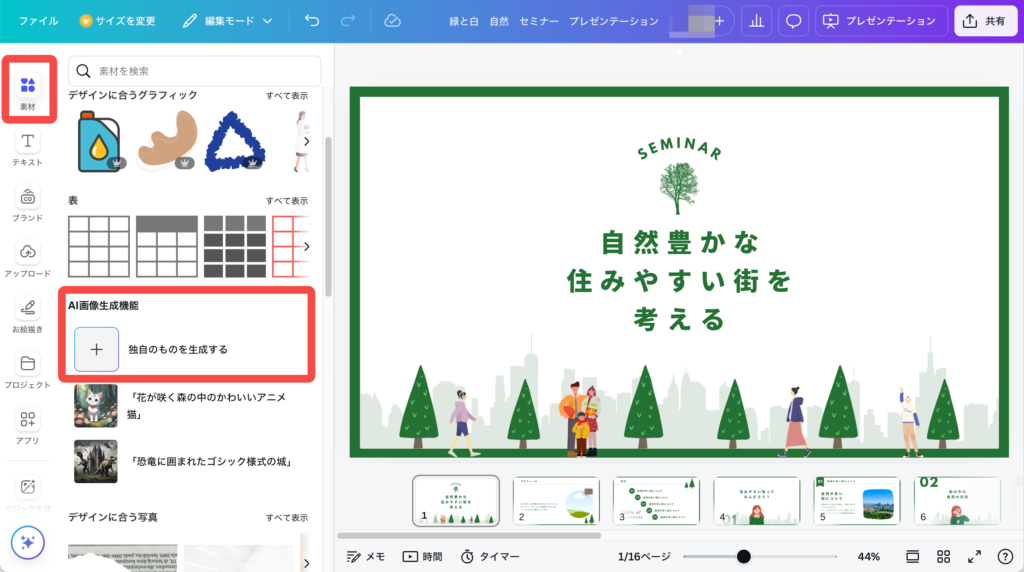
メニューから「素材」をクリックし、開いたタブの中にある「AI画像生成機能」をクリックします。
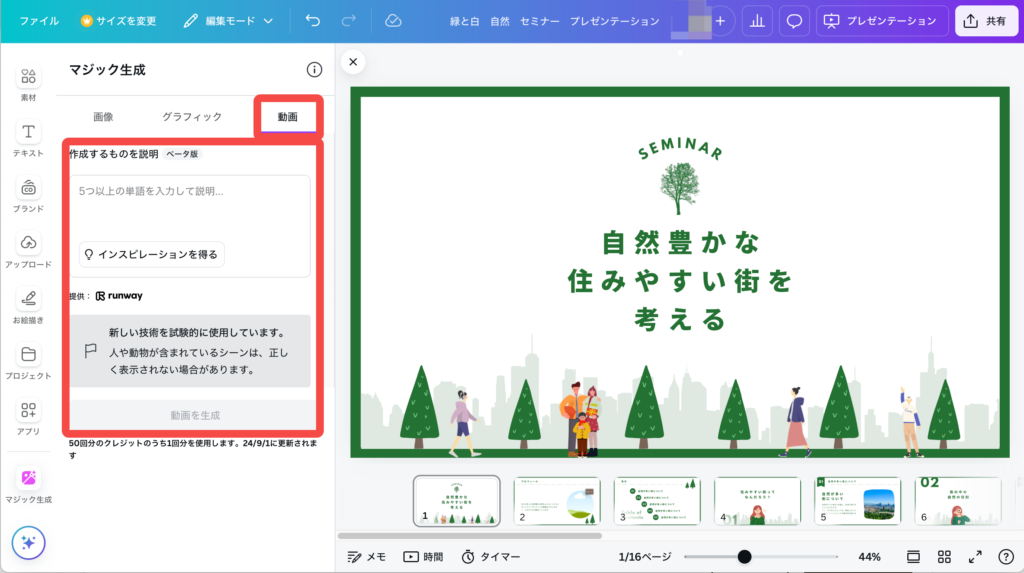
「動画」をクリックし、「作成するものを説明」の欄に生成したい動画の内容をテキストで入力します。
入力を終えたら、「動画を生成」ボタンをクリックします。
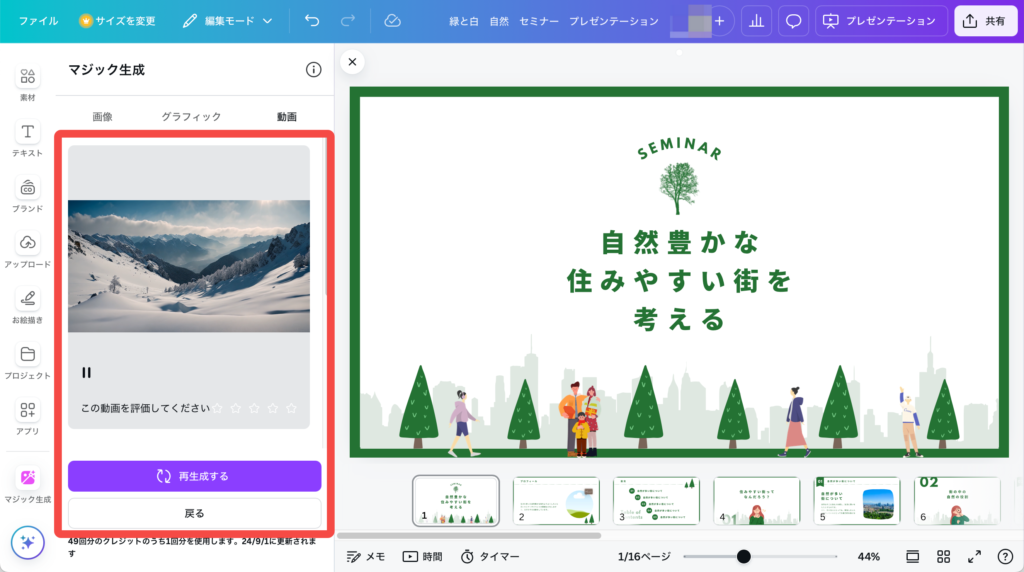
今回は約4秒の動画が生成されました。
求めていた動画が生成された場合には、その動画をクリックしてデザインの編集画面に挿入しましょう。
求めていた動画が生成されなかった場合には、最初から生成をやり直すことができます。
文章を生成する
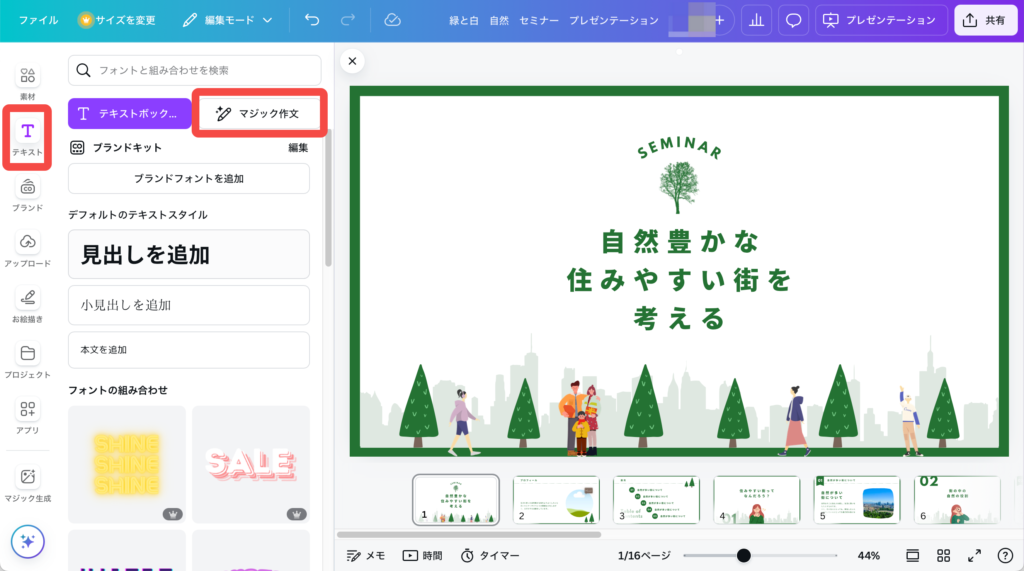
メニューから「テキスト」をクリックし、開いたタブの中にある「マジック作文」をクリックします。
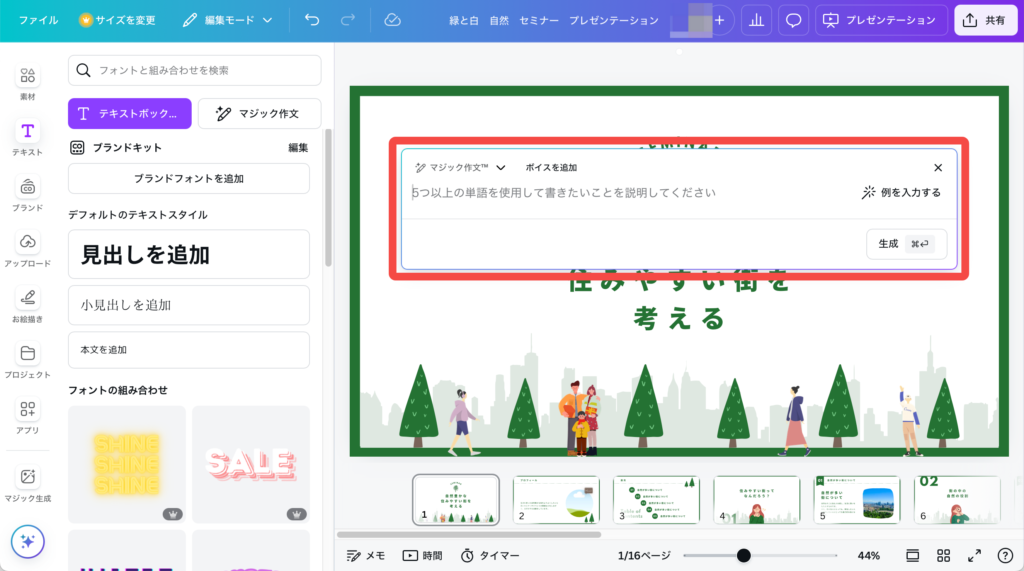
デザインの編集画面上に表示されたテキストの入力エリアに、生成したい文章のイメージを入力します。
入力を終えたら、「生成」ボタンをクリックします。
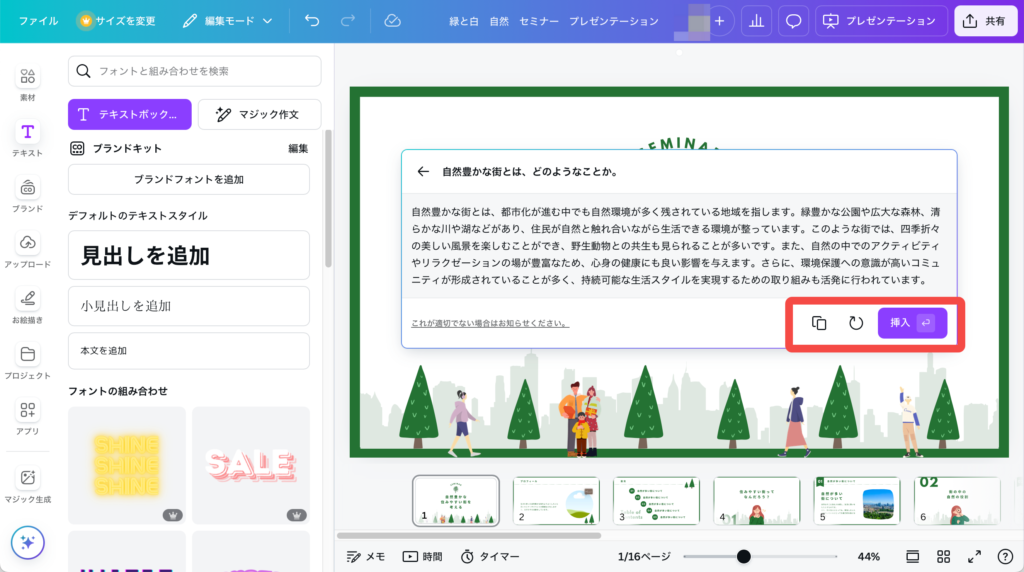
生成された文章を確認し、問題がなければ「挿入」もしくは「コピー」ボタンをクリックします。
文章に問題があった場合には手動で修正を行うか、「リセット」ボタンをクリックして再度文章の生成を行います。
様々な生成AIツールを使用する
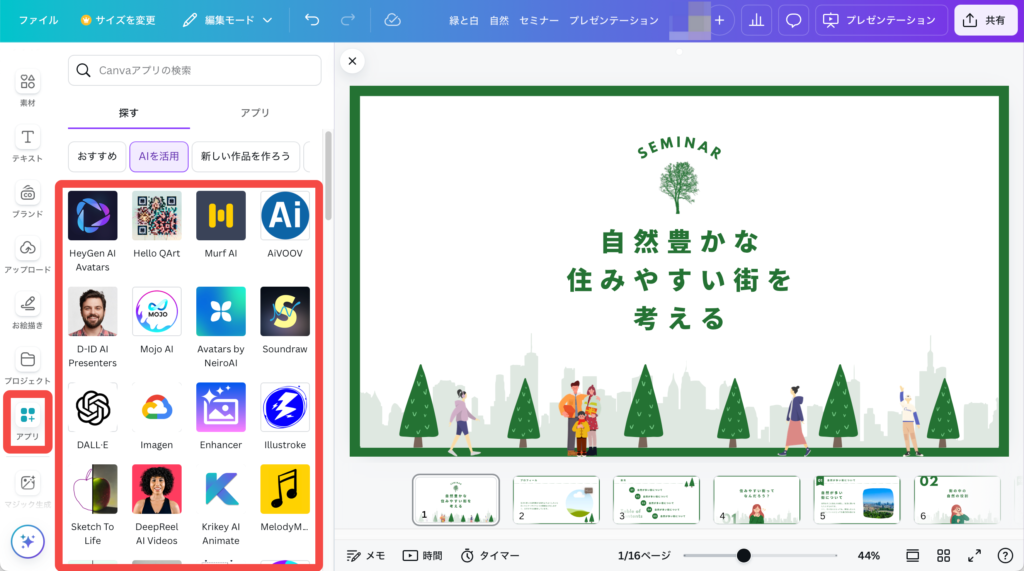
Canvaでは様々な外部の生成AIツールを使用することができます。
「音声」や「音楽」を生成することもできるため、AIで何かを生成したい時には一度Canvaのアプリ一覧を確認することをお勧めします。
これらの機能以外にも、アップロードした画像の加工など、CanvaにはAIを活用した様々な機能が搭載されています。
Canvaを使用することによって、グラフィックデザインの制作に必要な時間を従来よりも大きく削減することが可能になります。
グラフィックデザインCanvaの生成AI機能の解説は以上です。この情報がCanva AIへの理解促進につながれば嬉しく思います。
Walkersでは成果が実証されたノウハウをもとに、事業を成功に導くためのAI駆動開発×補助金支援を行っています。新規事業・システム開発でお悩みがある方はお気軽にご相談下さい。